Jeśli masz działającego pilota, zmiana wejścia w telewizorze JVC jest prostym zadaniem. Mogą jednak pojawić się problemy, gdy pilot nagle przestanie działać, pozostawiając Cię z pytaniem, jak przełączyć telewizor na wejście zewnętrzne. Na szczęście istnieje kilka sposobów na zmianę wejścia w telewizorze JVC bez pilota. Ten kompleksowy przewodnik przedstawi różne metody skutecznego zarządzania ustawieniami telewizora.
Korzystanie z fizycznych przycisków w telewizorze JVC
Podobnie jak wiele innych marek telewizorów, telewizory JVC są wyposażone w fizyczne przyciski, które umożliwiają ręczną obsługę, szczególnie w sytuacjach awaryjnych. Dokładna lokalizacja i funkcjonalność tych przycisków mogą się różnić w zależności od modelu telewizora JVC.
Starsze modele JVC zazwyczaj mają wiele przycisków, w tym Power , Input , Volume , Channel i Menu . Aby zmienić wejście, po prostu naciśnij przycisk Input , aby uzyskać dostęp do menu źródła. Następnie możesz przejść do żądanej opcji wejścia za pomocą przycisków Channel . Krótkie naciśnięcie przycisku Power spowoduje wybranie podświetlonego źródła.

W przypadku telewizorów JVC Google TV układ jest często prostszy, z pojedynczym przyciskiem zasilania . Aby przełączyć się na źródło zewnętrzne, naciśnij i przytrzymaj przycisk zasilania , gdy telewizor jest włączony. Naciskając go wielokrotnie, możesz przełączać opcje, aż dojdziesz do ustawienia Input . Zaznacz preferowane wejście HDMI, aby automatycznie przełączać źródła.
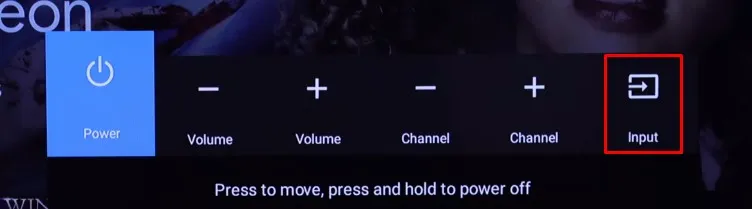
W przypadku telewizorów JVC Roku pod logo TV znajduje się wielofunkcyjny przycisk zasilania . Długie naciśnięcie aktywuje telewizor, a krótkie naciśnięcie umożliwia przełączanie dostępnych źródeł wejściowych. Po wstrzymaniu zostanie wybrana aktualnie podświetlona opcja.
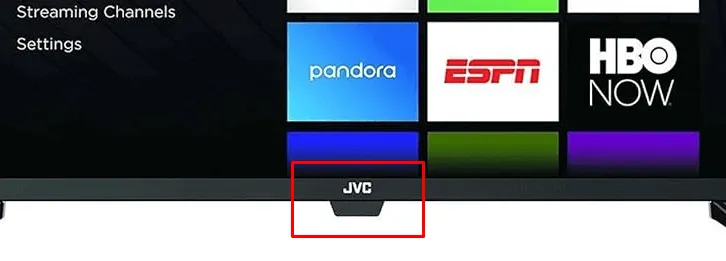
Korzystanie z aplikacji do zdalnego sterowania w celu zmiany danych wejściowych
Jeśli posiadasz smartfon, możesz wykorzystać dedykowane aplikacje JVC TV Remote do zmiany wejścia bez konieczności używania fizycznego pilota. Biorąc pod uwagę różnorodność modeli telewizorów JVC, funkcjonalności tych aplikacji mogą się różnić. Upewnij się, że telewizor JVC i smartfon są podłączone do tej samej sieci Wi-Fi, aby korzystać z tych aplikacji.
W przypadku braku Wi-Fi aplikacje pilota podczerwieni (IR) mogą również zapewnić kontrolę nad telewizorem JVC. Uruchom aplikację i użyj jej wirtualnego pilota, aby przejść do ekranu głównego telewizora. Stamtąd możesz wybrać żądane źródło sygnału wejściowego bezpośrednio lub nacisnąć przycisk Input , aby wybrać ulubione urządzenie HDMI.
Przełączanie wejścia sterowane głosem
Jeśli Twój telewizor został skonfigurowany z asystentami głosowymi, takimi jak Alexa lub Asystent Google, możesz łatwo przełączać wejścia za pomocą poleceń głosowych. Otwórz aplikację pilota na smartfonie, aktywuj funkcję mikrofonu i wydaj polecenie specyficzne dla swojego asystenta głosowego. W przypadku Alexy spróbuj powiedzieć „Alexa, zmień wejście na HDMI 2” . W przypadku użytkowników Asystenta Google polecenie będzie brzmiało „OK Google, zmień wejście na HDMI 2” .
Zmiana danych wejściowych za pomocą klawiatury lub myszy

Alternatywnie, jeśli masz dodatkową klawiaturę lub mysz, możesz ich użyć do zmiany wejścia w telewizorze JVC. Podłącz klucz USB klawiatury lub myszy do portu USB telewizora. Po podłączeniu możesz poruszać się po opcjach wejścia za pomocą klawiszy strzałek klawiatury lub kursora myszy.
Jeśli wolisz dedykowany pilot, rozważ zakup uniwersalnego pilota online. Po jego zdobyciu zaprogramuj go do telewizora JVC, wprowadzając odpowiednie kody pilota, co umożliwi ci bezproblemową zmianę wejść.
Dodaj komentarz